Дали ви е потребна сметка на Samsung за да преземете апликација?
Доколку имате сметка на Samsung, истата ќе ви овозможи да преземате содржини и апликации едноставно со најавување. Доколку сакате да преземате апликации на Galaxy Store, мора да сте најавени на вашата сметка. Сепак, некои содржини како Galaxy Essentials, може да се преземат без да се најавувате.
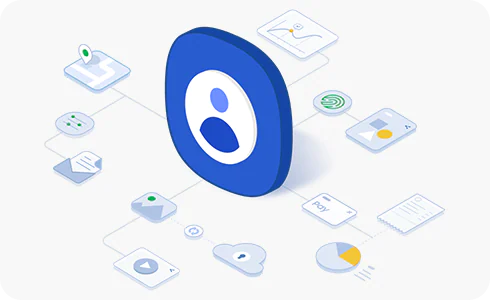
За да се најавите на вашата сметка на Samsung:
Повеќе информации за вашата сметка на Samsung
Да, но прво мора да се одјавите од сметката на Samsung што е активна и потоа да се најавите со друга сметка. За да го направите ова, допрете на „Мени“, допрете на иконата за поставки, допрете „Сметка на Samsung“ и допрете на „Одјави се“.
За повторно да се најавите, ве молиме следете ги истите чекори со кои се одјавивте.
Имајте предвид: Доколку постојат податоци (Samsung Cloud, Samsung Pay итн.) поврзани со сметката на Samsung од која се одјавувате, тие ќе бидат избришани од уредот.
Доколку не се сеќавате на сметката на Samsung и лозинката, може да го најдете вашиот ID или да ја ресетирате лозинката на веб-локацијата Сметка на Samsung.
Имајте предвид: Доколку ја промените лозинката, ќе бидете одјавени од сите уреди поврзани со вашата сметка на Samsung. Мора да се најавите на овие уреди за да ги синхронизирате податоците за контакти, SmartThings, Samsung Pass и останато.
Благодариме за повратните информации
Одговори на сите прашања.
Code to Open Chat Window

































